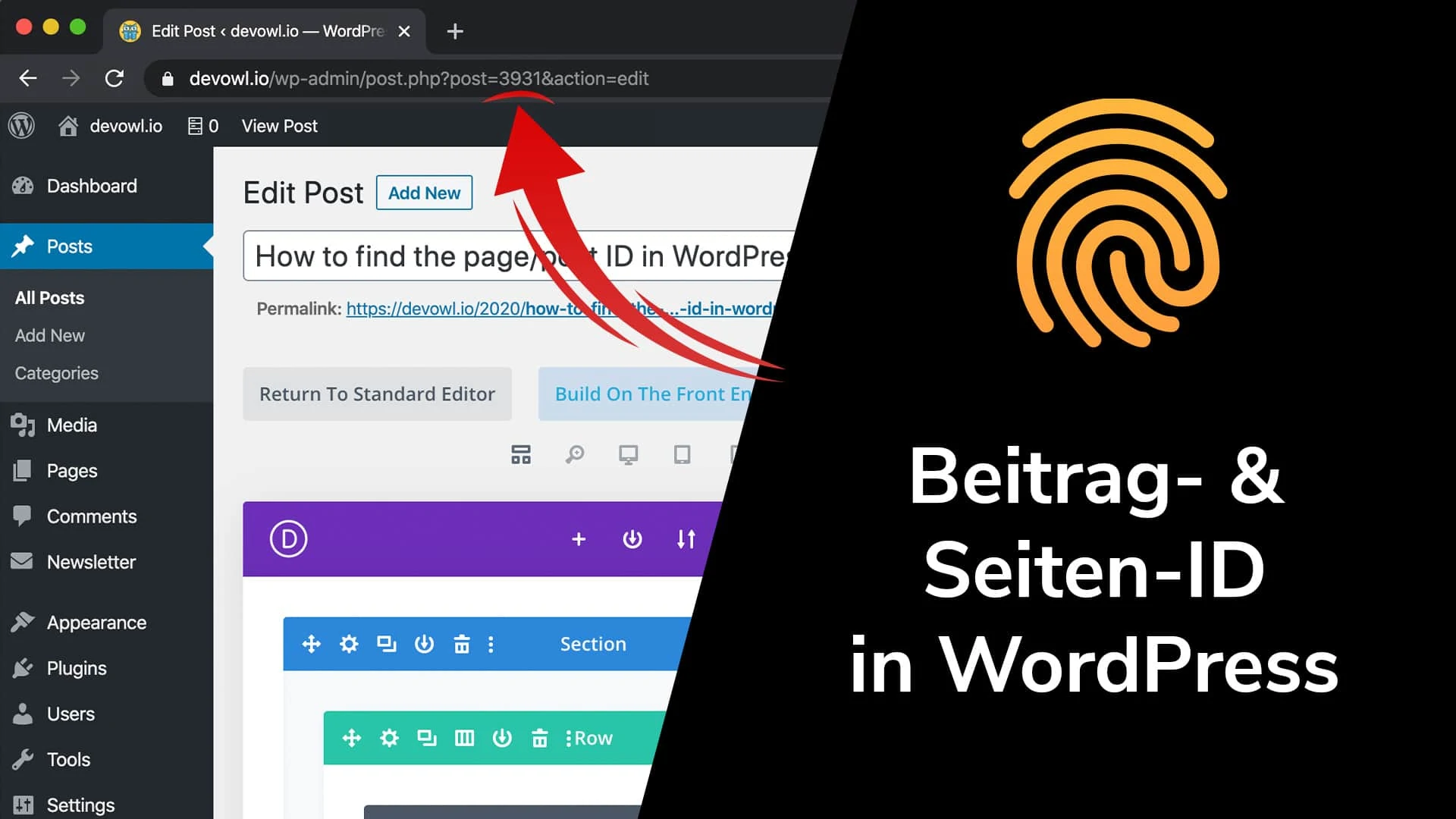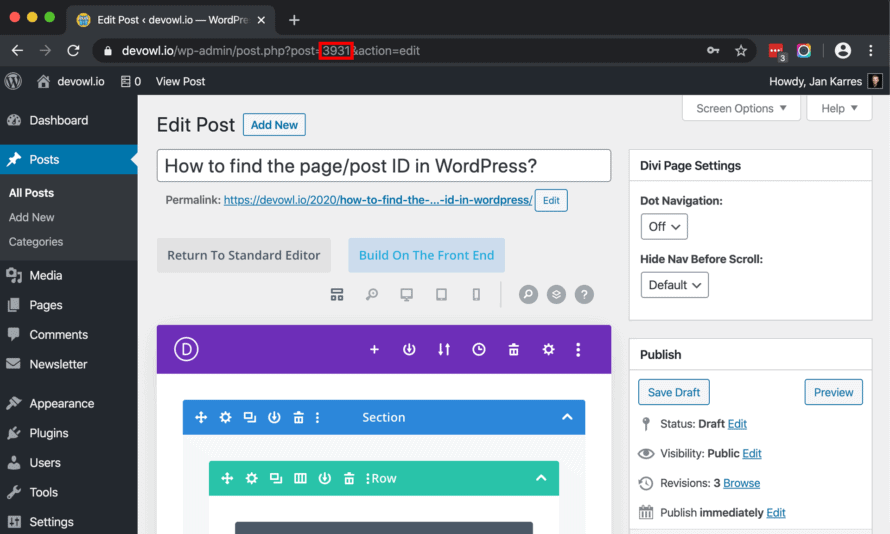Einige WordPress-Plugins fordern dich auf manuell eine Seiten-ID, eine Beitrags-ID oder die ID eines anderen Beitragstypem einzugeben, um etwas mit diesem Inhalt zu tun. Heutzutage ist dies ein Indikator dafür, dass das Plugin ziemlich veraltet ist, da die meisten gut gestalteten Plugins eine intuitivere Möglichkeit bieten Inhalte zu finden, wie z.B. eine Suchfunktion. Wenn du das Plugin trotzdem verwenden möchtest, erklären wir dir, wie du die Seiten-/Beitrags-ID eines bestimmten Content-Elements auf deiner WordPress Website finden kannst.
Seiten-ID und Beitrags-ID in der Adressleiste deines Browsers
Du kannst die ID eines Content-Elements auf deiner WordPress-Site leicht finden, unabhängig davon, ob es sich um einen Beitrag, eine Seite oder einen benutzerdefinierten Beitragstyp (z.B. Projekte oder Produkte) handelt. Folge einfach diesen Schritten:
- Öffne das WordPress-Backend und gehe zur Liste der Content-Elemente des Typs, dessen ID du wissen möchtest (z.B.
Beiträgein der linken Sidebar). - Gehe zum Bearbeitungsdialog des Content-Elements, das du bearbeiten möchtest (z.B. diesen Blog-Beitrag).
- Du wirst einen Pfad wie
/wp-admin/post.php?post=3931&action=editin der Adressleiste deines Browsers sehen. In diesem Beispiel enthält erpost=3931, was bedeutet, dass die ID deines Content-Elements3931lautet.
Ziemlich einfach, nicht wahr? Wenn du mehr Kontrolle über deinen Inhalt hast und ihn sortieren möchtest, wirf einen Blick auf unser WordPress-Plugin Real Category Management, mit dem du deinen Inhalt in Ordnern organisieren kannst, um ihn schneller zu finden - selbst wenn du hunderte z.B. Blog-Beiträge oder Produkte auf deiner WordPress Website hast.